Эффективные способы удаления программ, используемых системой
Иногда возникает ситуация, когда необходимо удалить программу, но система сообщает, что она используется. В этом случае есть несколько методов, которые помогут справиться с этой проблемой.
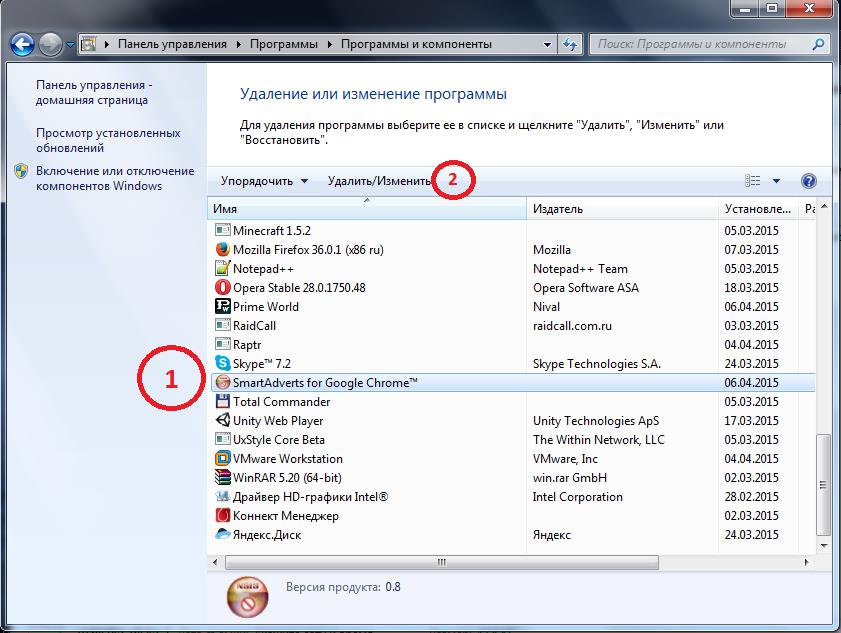
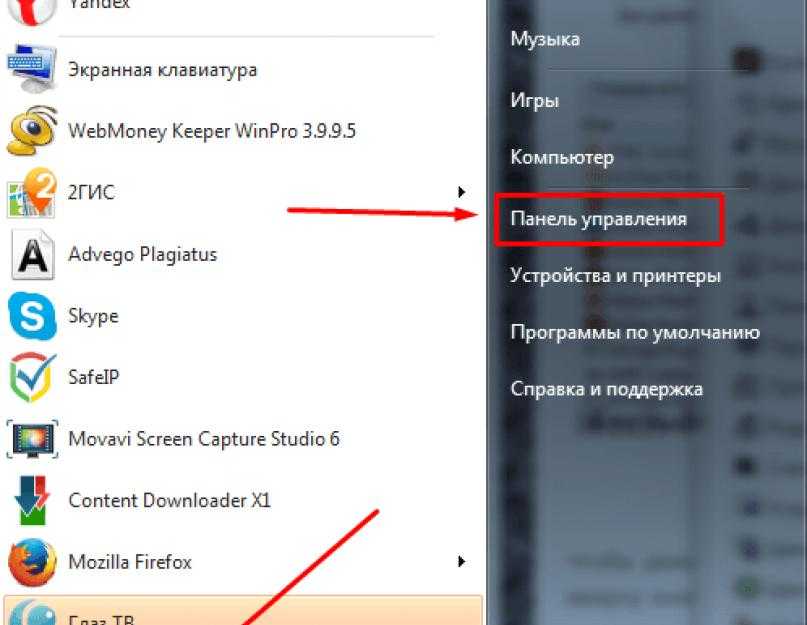

Закройте все связанные процессы через диспетчер задач. Откройте диспетчер задач (Ctrl + Shift + Esc), найдите связанные с программой процессы, выделите их и нажмите Завершить задачу.

Папка уже используется. Операция не может быть завершена... Как разблокировать папку или файл?


Попробуйте удалить программу в безопасном режиме. Перезагрузите компьютер, войдите в безопасный режим (обычно через F8 при загрузке), и попытайтесь снова удалить программу.

Как удалить файл открытый в system [БЕЗ ПРОГРАММ] [FULL Инструкция]

Используйте программу для принудительного удаления. Такие утилиты, как IObit Uninstaller или Revo Uninstaller, могут помочь удалить программу, даже если она используется.

Как правильно удалять программы
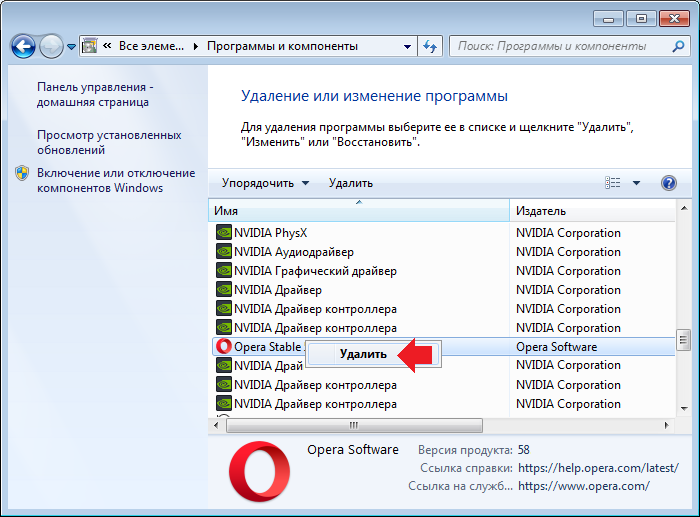
Отключите автозапуск программы. Откройте конфигурацию системы (Win + R, введите msconfig), перейдите на вкладку Автозагрузка и отключите программу, затем перезагрузите компьютер.

Как полностью удалить программу с компьютера ✅ Как удалить удаленную программу в Windows 7,8,10,11 ✅
Проверьте, нет ли у программы активных служб. Откройте консоль управления службами (Win + R, введите services.msc), найдите службу, связанную с программой, остановите её и измените тип запуска на Отключена.

Операция не может быть завершена, так как файл или папка открыта в другой программе

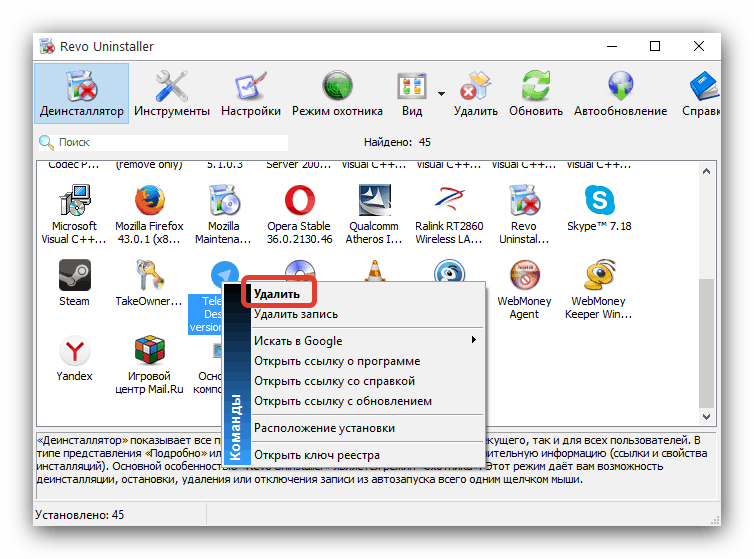
Убедитесь, что программа не используется другим пользователем. Выйдите из всех учетных записей, кроме своей, или попросите других пользователей завершить работу с программой.

Как полностью удалить программу с пк #как #windows #программа

Очистите временные файлы и кэш. Используйте утилиту очистки диска (Win + R, введите cleanmgr), чтобы удалить временные файлы и кэш, которые могут блокировать удаление.

КАК в WINDOWS 10 УДАЛЯТЬ ПРОГРАММЫ ПРАВИЛЬНО И ПОЛНОСТЬЮ?

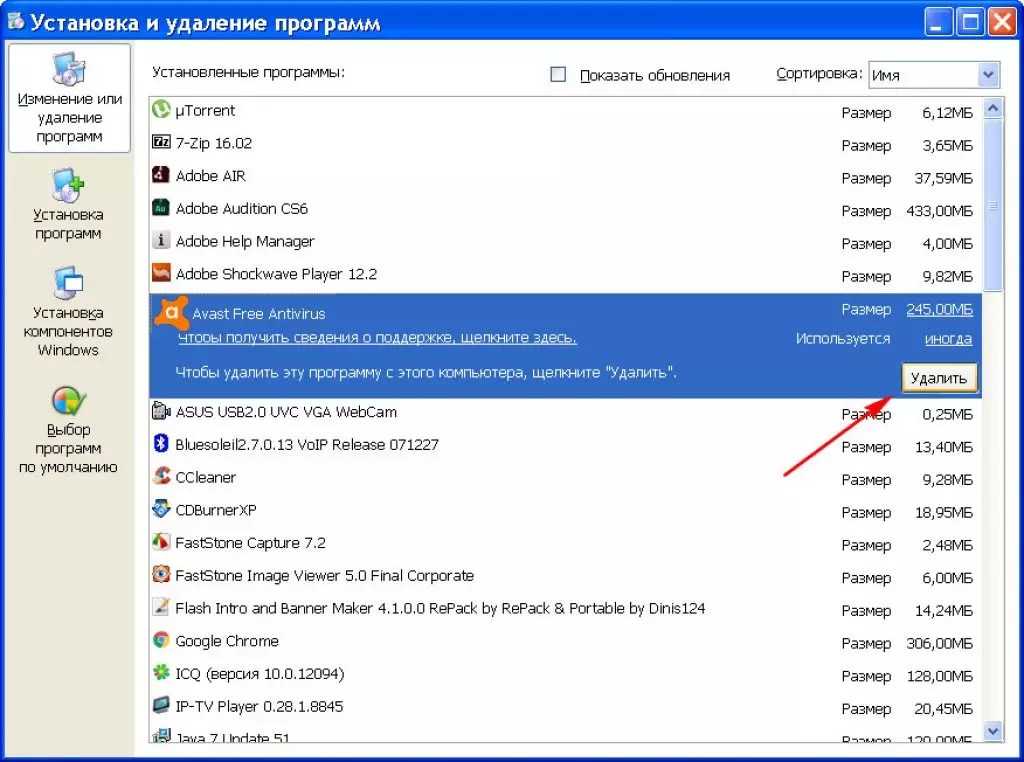
Проверьте компьютер на наличие вирусов. Вредоносные программы могут препятствовать удалению других программ, используйте антивирусное ПО для проверки и удаления угроз.
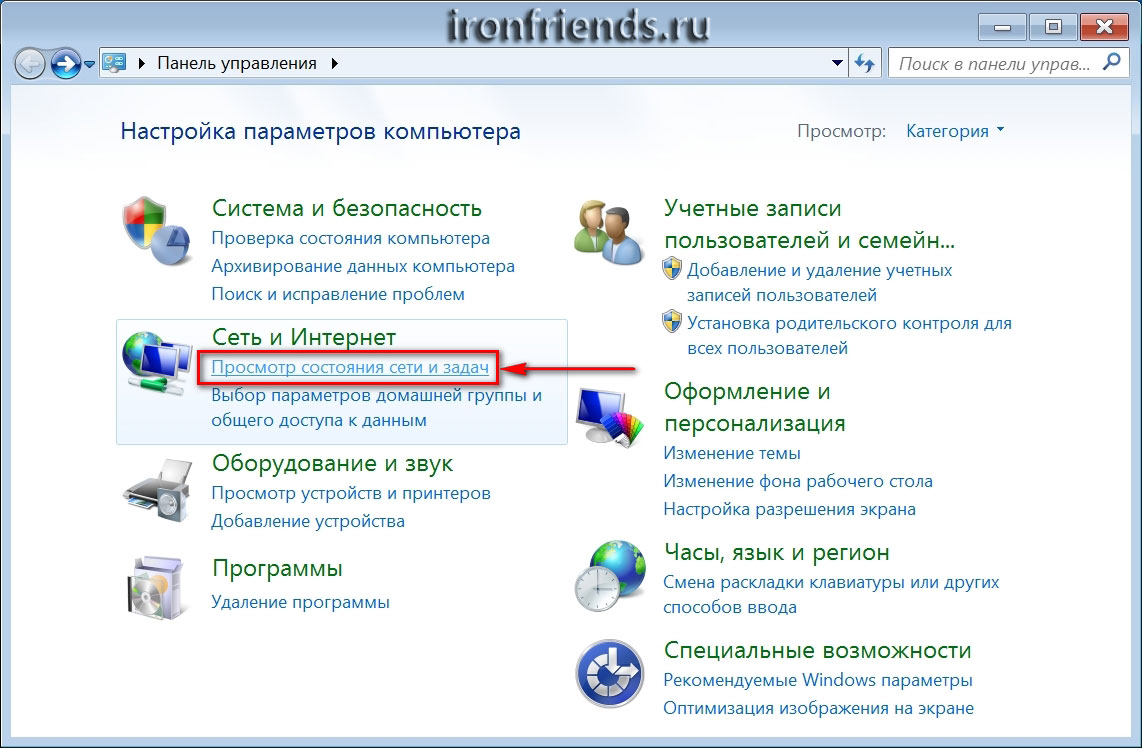
Попробуйте восстановление системы. Откатите систему к точке восстановления, когда программа не была установлена, используя Восстановление системы в панели управления.
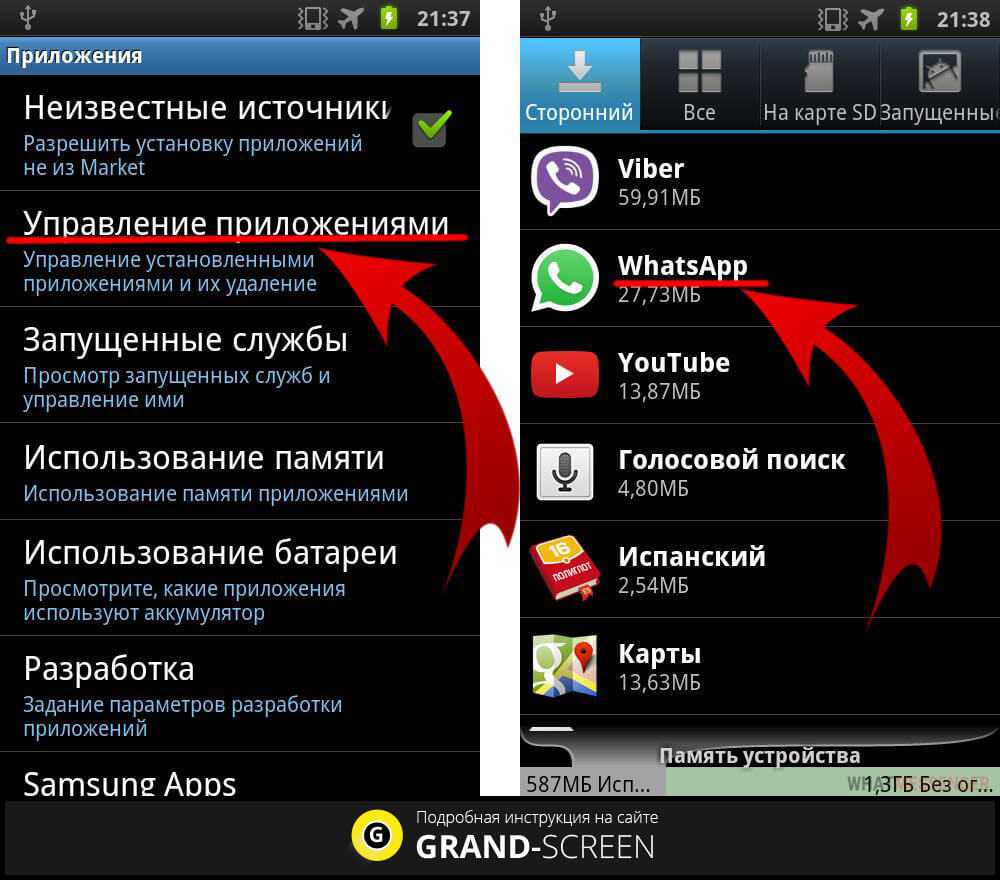
Обратитесь в техническую поддержку. Если ничего не помогает, свяжитесь с технической поддержкой разработчика программы или операционной системы для получения дальнейшей помощи.

Как удалить программу или игру с компьютера правильно
